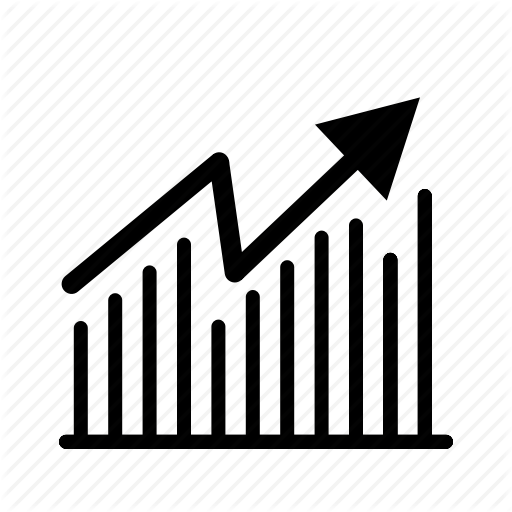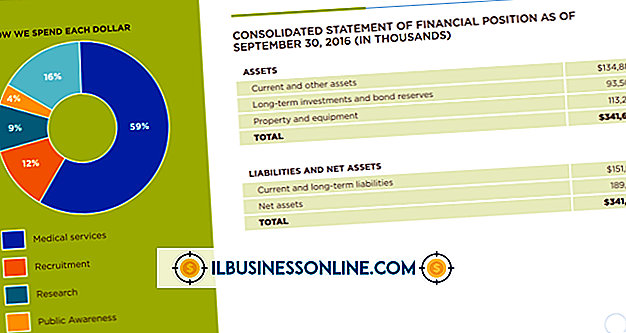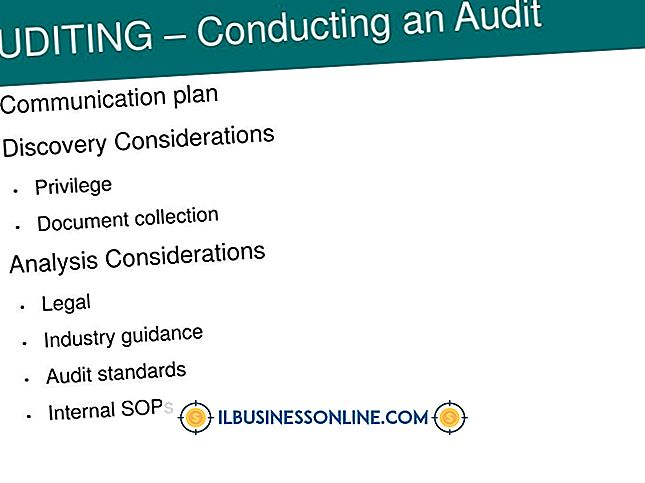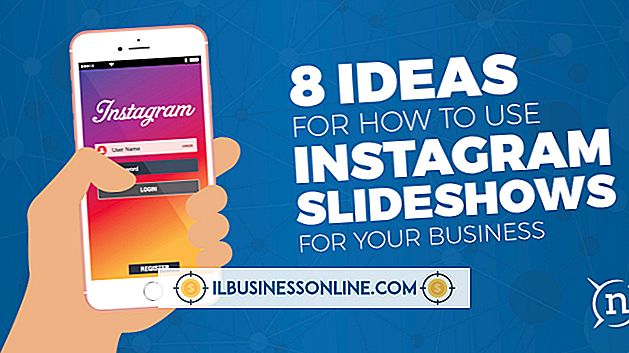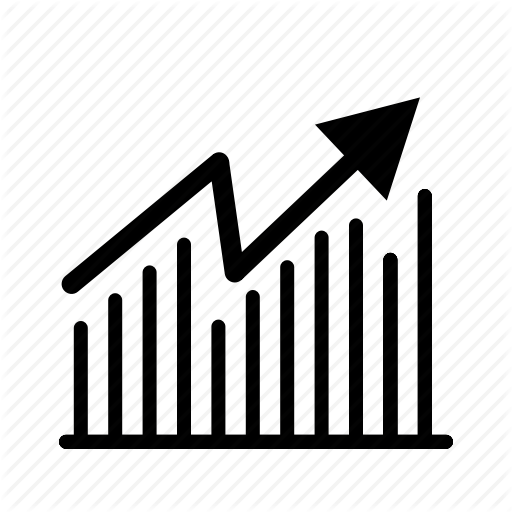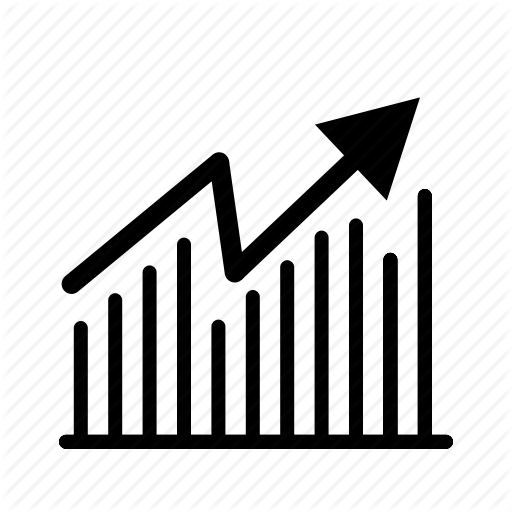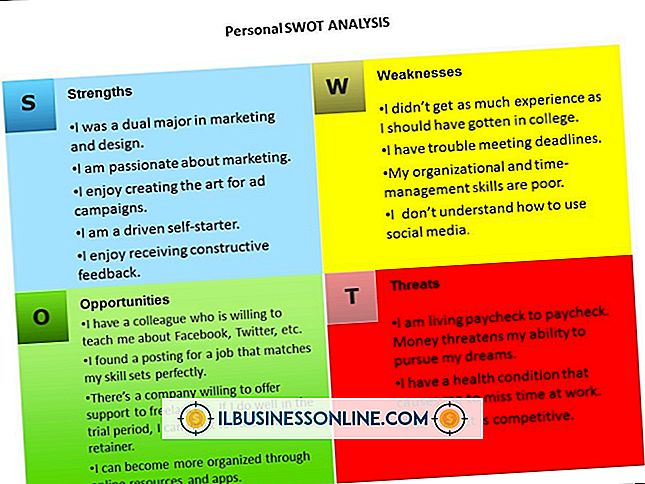Como formatar um boletim eletrônico no Outlook
O Microsoft Outlook pode criar boletins eletrônicos que mantêm seus correspondentes atualizados com as alterações em sua empresa. Para economizar tempo gasto na formatação de uma newsletter do zero, crie um modelo. Isso garante que seu boletim informativo tenha um formato familiar a cada mês em que seus clientes o abrem. Modifique um modelo para se adequar ao conteúdo do seu boletim informativo, ativando as opções de formatação e layout do texto. Adicione interesse visual inserindo gráficos, como imagens digitais ou logotipos para uma aparência personalizada.
Abra o Outlook
Abra o programa de email do Outlook e clique no botão "Novo Email".
Selecione um tema
Selecione um tema para o seu boletim informativo, selecionando "Opções" na guia Arquivo, selecionando "Mail" e, em seguida, "Papel de carta e fontes". Selecione "Tema" na guia "Papel de carta pessoal". Há uma variedade de temas para escolher, então olhe para vários para encontrar aquele que melhor representa o seu mercado empresarial.
Formatar o texto
Digite os principais componentes da sua newsletter no corpo da mensagem, cada um em uma linha separada, como saudação, título, corpo, assinatura. Esses são apenas espaços reservados para o conteúdo que você deseja adicionar a cada mês. Realce a primeira linha e clique na guia "Formatar texto". Selecione um estilo de fonte, cor e tamanho de fonte apropriados para essa seção. Repita isso para cada linha.
Salvar seu modelo
Clique na guia "Arquivo" quando todas as seções do seu boletim tiverem sido formatadas e selecione "Salvar como". Selecione "Modelo do Outlook" na lista Salvar como tipo. Escolha um nome para o modelo que você vai lembrar facilmente, como "Newsletter". O modelo é salvo no seu computador. Feche a mensagem de e-mail que você acabou de salvar.
Abra seu modelo
Clique no menu "Novos itens" quando quiser criar um boletim informativo. No menu suspenso aberto, selecione "Mais itens" e "Escolher formulário". Clique no menu "Look In" no topo da caixa de diálogo que se abre e selecione "User Templates in File System". Selecione seu modelo de boletim informativo.
Crie seu boletim
Clique em cada espaço reservado pré-formatado do modelo de boletim informativo e insira o conteúdo que você deseja que apareça na nova edição de seu boletim informativo. Digite um título no campo Assunto e selecione as pessoas que você deseja receber. Sua newsletter está pronta para ser enviada.